Tentang KamiPedoman Media SiberKetentuan & Kebijakan PrivasiPanduan KomunitasPeringkat PenulisCara Menulis di kumparanInformasi Kerja SamaBantuanIklanKarir
2025 © PT Dynamo Media Network
Version 1.96.0
Konten dari Pengguna
Cara Mengatasi ChatGPT Oops an Error Occurred
9 Agustus 2024 17:33 WIB
·
waktu baca 3 menitTulisan dari How To Tekno tidak mewakili pandangan dari redaksi kumparan
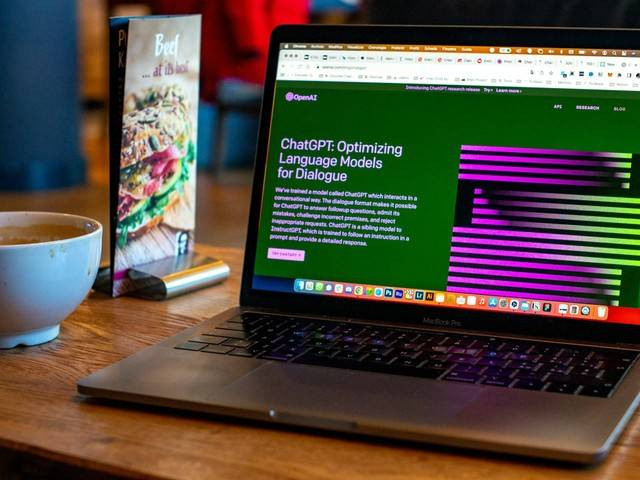
ADVERTISEMENT
ChatGPT adalah sistem artificial intelligence (AI) yang dikembangkan oleh OpenAI. Sistem ini dirancang untuk memahami dan menghasilkan teks dalam berbagai bahasa.
ADVERTISEMENT
ChatGPT bisa melakukan berbagai macam tugas, menjawab pertanyaan hingga menghasilkan konten kreatif. Namun, seperti layanan digital lainnya, pengguna dapat mengalami masalah teknis, seperti menerima pesan "Oops, an error occurred."
Masalah "An error occurred" di ChatGPT bisa disebabkan oleh beberapa hal seperti koneksi Internet yang lemah, kendala dengan sistem OpenAI, atau masalah teknis lainnya. Di artikel ini, How to Tekno akan menjabarkan penjelasan selengkapnya.
Cara Mengatasi ChatGPT Oops an Error Occurred
Jika mengalami pesan "Oops, an error occurred" saat menggunakan ChatGPT, berikut beberapa langkah yang bisa diterapkan untuk mengatasi masalah tersebut.
1. Refresh Halaman atau Aplikasi
Kadang-kadang, kesalahan sementara dapat diatasi dengan menyegarkan halaman web atau aplikasi yang digunakan. Jika menggunakan peramban atau browser, coba refresh halaman.
ADVERTISEMENT
Sementara itu, jika menggunakan aplikasi, coba tutup aplikasi dan buka kembali. Setelah itu, pastikan apakah masih terjadi masalah di ChatGPT.
2. Periksa Koneksi Internet
Masalah dengan koneksi Internet dapat menyebabkan kesalahan saat mencoba mengakses ChatGPT. Pastikan koneksi Internet yang digunakan stabil dan tidak terputus.
Untuk mengatasinya, cobalah memuat situs lain atau jalankan tes kecepatan Internet. Apabila kecepatan Internet rendah, coba ganti ke koneksi WiFi atau jaringan lain yang lebih stabil.
3. Bersihkan Cache dan Cookies
Cache dan cookies yang menumpuk di browser dapat menyebabkan masalah teknis. Untuk membersihkannya, buka pengaturan peramban dan cari opsi untuk menghapus data browsing.
Solusi ini bisa membantu mengatasi masalah dengan cache yang mungkin mengganggu akses ke ChatGPT.
ADVERTISEMENT
4. Gunakan Browser atau Perangkat Lain
Masalah juga bisa terkait dengan browser atau perangkat tertentu. Cobalah untuk mengakses ChatGPT menggunakan peramban atau perangkat yang berbeda. Misalnya, jika mengalami masalah di Google Chrome, coba akses ChatGPT di Mozilla Firefox atau Safari.
5. Login Ulang
Jika menggunakan ChatGPT dengan akun, cobalah untuk logout dari akun yang digunakan dan kemudian login kembali. Ini bisa membantu memperbarui sesi dan mengatasi masalah autentikasi yang mungkin terjadi.
6. Periksa Pengaturan Jaringan dan Firewall
Jika berada di jaringan yang dibatasi, seperti jaringan kantor atau sekolah, mungkin ada pengaturan firewall atau kebijakan jaringan yang membatasi akses ke layanan tertentu. Periksa pengaturan jaringan atau coba gunakan jaringan lain untuk melihat apakah masalahnya teratasi.
7. Hubungi Help Center
Jika langkah-langkah di atas tidak menyelesaikan masalah, hubungi layanan dukungan teknis dari platform ChatGPT yang digunakan. Tim dukungan teknis dapat memberi bantuan lebih lanjut dan membantu pengguna menyelesaikan masalah yang mungkin terjadi.
ADVERTISEMENT
(SLT)

